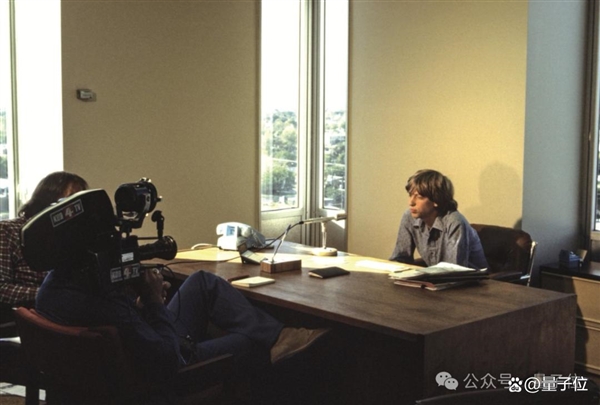在这个数字时代,小巧的音箱成了众多人享受音乐的得力助手,与电脑连接更是他们的常规操作。不过,这一过程中涉及不少关键步骤,也可能遇到各种问题。接下来,我将逐一为大家详细说明。
检查设备接口
我们要核对迷你小音箱和电脑的接口种类。若为常见的3.5mm音频接口,操作相对简便。只需在电脑上找到相应的音频输出接口,一般呈绿色,然后将音箱的音频线插入即可。但需注意,电脑上可能存在多个此类接口,务必准确找到音频输出接口。此外,若音箱采用USB接口,还需确认电脑USB接口供电良好,并选择合适的接口进行插入。
需留意接口的清洁状况。若接口附着灰尘或杂物,可能会对连接质量造成影响。例如,若发现接口处有明显的灰尘,可使用细小工具轻轻擦拭干净。
设备驱动问题
在多数情况下,要将迷你小音箱与电脑连接,必须安装合适的驱动程序。尤其是那些高端或具备特殊功能的小音箱,在连接电脑时可能无法自动被识别。通常,购买音箱时会附赠一张驱动光盘。只需将光盘放入光驱,然后按照安装向导的指示操作,便可顺利完成驱动程序的安装。
若没有光盘,或是电脑缺少光驱,那该怎么办?我们可以访问音箱品牌的官方网站,查找相应的产品型号。接着,下载最新的驱动程序。下载完毕后,按照提示进行安装。这一步必须认真操作,以免因安装错误导致连接失败。
音频设置调整
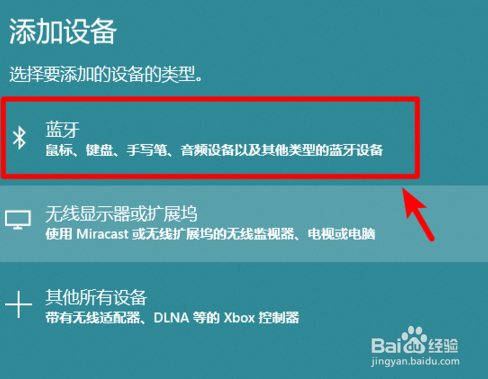
成功连接之后,可能还需对音频进行一些调整。您需进入电脑的声音设置界面,在这里,播放设备选项中会显示已连接的音箱设备。留意一下,有时系统默认的播放设备可能并非小音箱,这时您需要手动将其设置为默认播放设备。
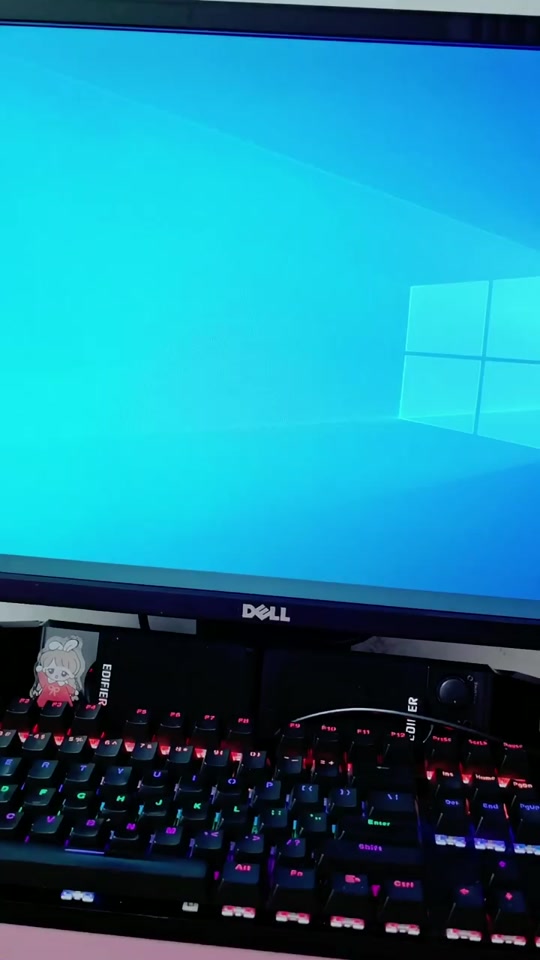
调节音量同样不可忽视。需注意,不仅要调整电脑的音量设置,还得留意迷你小音箱是否具备音量控制功能。将两者结合起来,调整至适宜的音量,这样才能享受到最优质的音频效果。
蓝牙连接情况

若是蓝牙迷你音箱,首先要检查电脑是否具备蓝牙功能。开启电脑蓝牙功能,接着搜索周边设备。将音箱设置为可被查找状态,然后在电脑上搜寻到相应的音箱设备,并进行配对和连接操作。
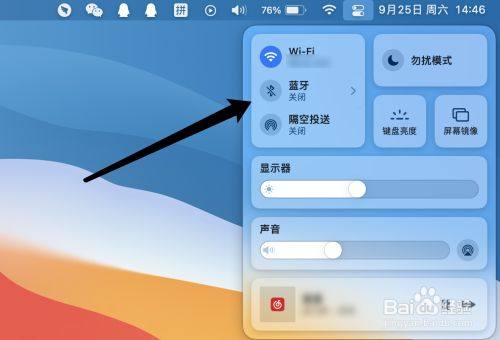
在蓝牙连接过程中,有时会遇到配对不成功的问题。这种情况可能是由于距离电脑太远,或是周围有太多蓝牙设备干扰所致。因此,需要将音箱移至电脑附近,并尽量远离其他蓝牙设备,之后再次尝试进行配对。

排查连接故障

遇到连接问题别慌张,先看看所有线路是否牢固,这通常是问题所在。可能只是不小心碰到了音箱线,就会造成连接中断。

线路若正常,需检查设备是否损坏。可尝试将音箱连接至其他设备,例如手机或平板电脑。若在其他设备上仍无法正常连接,则音箱可能存在故障,此时可能需联系售后服务。
更新设备固件
某些小型音箱具备可更新的固件。需定期访问厂商的官方网站,查看是否存在更新的固件版本。更新固件能够解决已知问题,并可能增强音箱与电脑连接的稳定性及其他性能。
在更新固件时,必须确保网络连接的稳定性,绝不能在过程中断开,否则音箱可能会出现故障。若您不清楚如何更新固件,可以参考官方提供的详细指南来操作。
打算将迷你小音箱连接到电脑时,你是否遭遇过一些不常见的问题?不妨在评论区分享一下,并给个赞。